Bing est le moteur de recherche par défaut dans Microsoft Edge. Ce moteur de recherche est standard car Bing et Microsoft Edge sont des produits Microsoft.
Microsoft a conçu Bing comme un moteur de recherche pour rivaliser avec d'autres moteurs de recherche majeurs comme Google, et en en faisant le moteur de recherche par défaut dans son navigateur, ils souhaitent augmenter l'utilisation et le nombre d'utilisateurs de Bing.
En intégrant Bing dans son propre navigateur, Microsoft peut offrir une expérience utilisateur plus fluide et améliorer son moteur de recherche et d'autres services, tels que Cortana et Bureaux 365, promouvoir. Également via Bing, tout comme Google ou Yahoo, collecte les données des utilisateurs et génère des revenus grâce à des publicités ciblées.
Tout comme dans le moteur de recherche par défaut d'un autre navigateur peut être modifié. Vous pouvez donc définir un moteur de recherche différent dans Microsoft Edge pour les recherches effectuées via la barre d'adresse du navigateur et via la page d'accueil. C'est ainsi que vous avez supprimé Bing de Microsoft Edge.
Supprimer Bing de Microsoft Edge
Changer de moteur de recherche via la barre d'adresse dans Microsoft Edge
Si vous effectuez une recherche via la barre d'adresse, le moteur de recherche Bing est utilisé par défaut. Vous pouvez remplacer ce moteur de recherche par un moteur de recherche de votre choix.
Ouvrez Microsoft Edge. Cliquez sur l'icône de menu dans le coin supérieur droit. Dans le menu cliquez sur « paramètres ». A gauche dans les paramètres, cliquez sur « confidentialité, recherche et services ».
Tout en bas des paramètres « Services », cliquez sur « Barre d’adresse et recherche ».
Sélectionnez le moteur de recherche souhaité dans la liste « Moteur de recherche utilisé dans la barre d'adresse ».
Le moteur de recherche que vous définissez ici remplace le moteur de recherche Bing utilisé lorsque vous saisissez une requête de recherche via la barre d'adresse.
Configurer un moteur de recherche autre que Bing dans Microsoft Edge
Dans les paramètres du moteur de recherche, vous pouvez également définir un moteur de recherche différent de Microsoft Bing. Pour ce faire, cliquez sur « Gérer les outils de recherche » dans les paramètres « Confidentialité, recherche et services ».
Cliquez sur les trois points horizontaux à droite du moteur de recherche souhaité, par exemple « Google ». Dans le menu, cliquez sur « Définir par défaut ». Vous avez maintenant remplacé Bing par Google comme moteur de recherche dans la barre d'adresse.
Gérer les applications de recherche Microsoft Edge
Si vous souhaitez ajouter un moteur de recherche qui ne figure pas dans la liste standard des moteurs de recherche, cliquez sur « Gérer les moteurs de recherche ».
Vous pouvez désormais ajouter vous-même un moteur de recherche en cliquant sur le bouton « ajouter ».
Vous avez besoin d'un « nom », d'un « raccourci » et d'une URL avec %s au lieu d'une requête. Il peut être plus facile de trouver et d'installer une extension de navigateur pour le moteur de recherche en question. Cependant, cela dépend entièrement de la disponibilité ou non d’une extension.
L’avantage de Microsoft Edge est qu’il est basé sur « Chromium ». Dans ce cas, cela signifie qu'une extension pour Google Chrome peut également être installée dans Microsoft Edge.
Définir un moteur de recherche différent comme page d'accueil
Si vous cherchez comment définir un moteur de recherche autre que Bing comme page d'accueil dans le navigateur Microsoft Edge, vous avez deux options.
Soit vous modifiez la page d'accueil de Microsoft Edge par l'URL du moteur de recherche, soit vous installez une extension de navigateur qui remplace la page d'accueil par un nouvel onglet qui ouvre le moteur de recherche.
Changer la page d'accueil en moteur de recherche
Dans la barre d'adresse, tapez : edge://settings/startHomeNTP. Activez ensuite l’option « Ouvrir ces pages » et cliquez sur « Ajouter une nouvelle page ».
Saisissez l'URL du moteur de recherche que vous souhaitez ouvrir comme page d'accueil dans le navigateur Microsoft Edge. Si vous redémarrez Microsoft Edge, ce moteur de recherche s'ouvrira désormais en tant que page d'accueil.
Dans cet exemple, j'ai défini Google comme page d'accueil dans le navigateur Microsoft Edge.
Vérifiez les extensions du navigateur
Enfin, vous devez vérifier les extensions de navigateur installées dans le navigateur Microsoft Edge. Parfois, lorsque vous installez une extension, le moteur de recherche de Microsoft Edge devient Bing, même si vous avez défini un moteur de recherche spécifique autre que Bing. Nous appelons cela le « détournement de navigateur ». C’est une méthode souvent utilisée par les logiciels malveillants.
Par conséquent, il est conseillé de vérifier toutes les extensions installées dans Microsoft Edge. Vous ne reconnaissez pas les extensions, ou vous n'avez jamais installé d'extension et pourtant il y a des extensions dans la liste ? Ensuite, supprimez-les tous.
Ouvrez le navigateur Microsoft Edge. Dans la barre d'adresse, tapez : edge://extensions/
Désactivez toutes les extensions ou cliquez sur le bouton « Supprimer ».
Vérifiez également votre ordinateur pour les logiciels malveillants avec Malwarebytes. J'espère que cela vous a aidé. Merci pour la lecture!

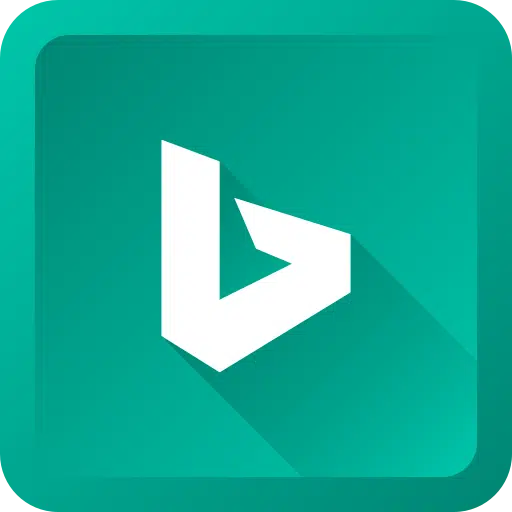
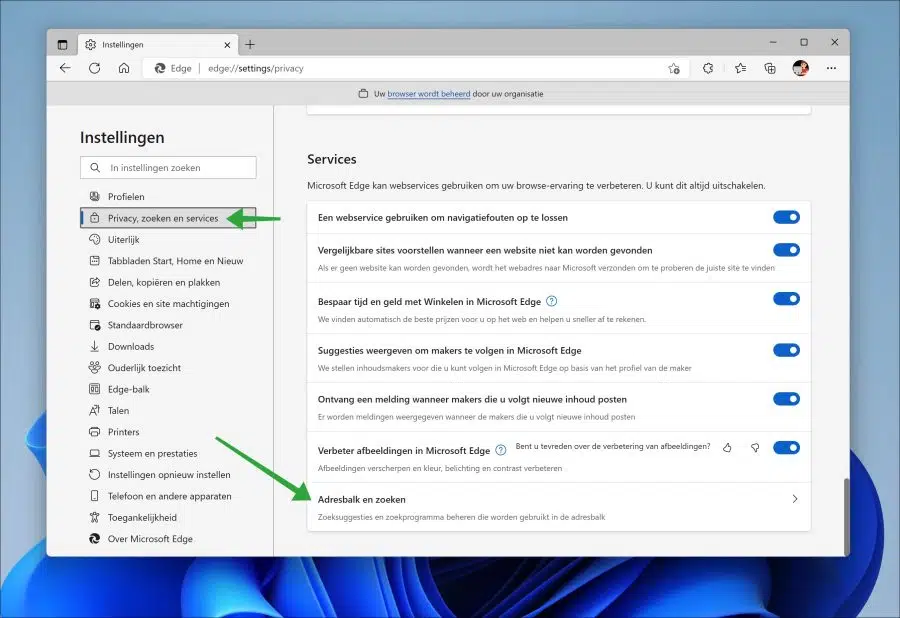
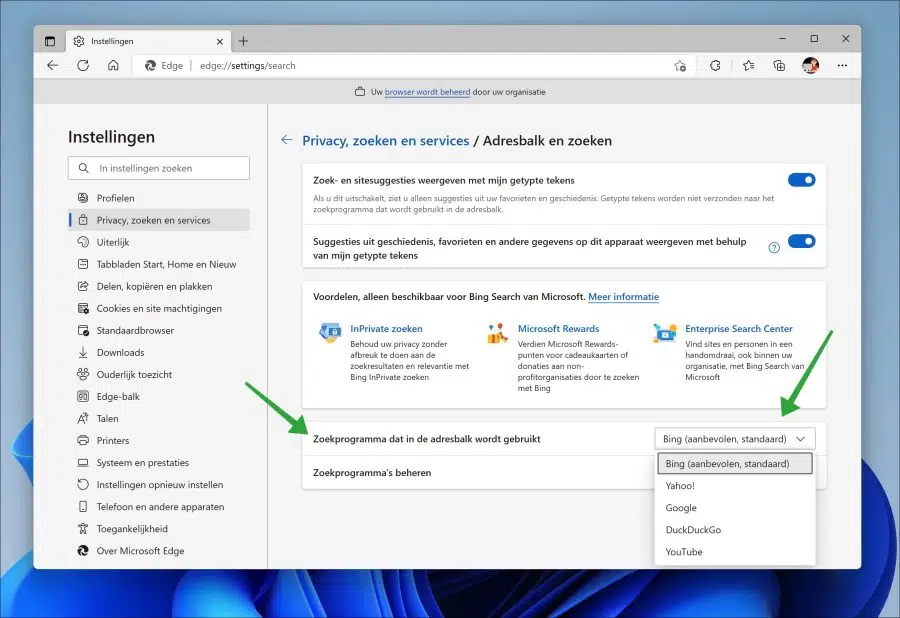
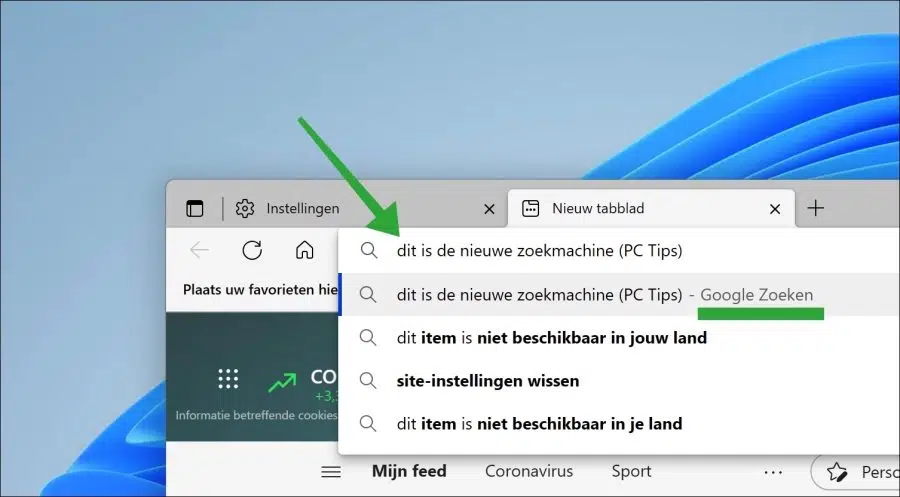
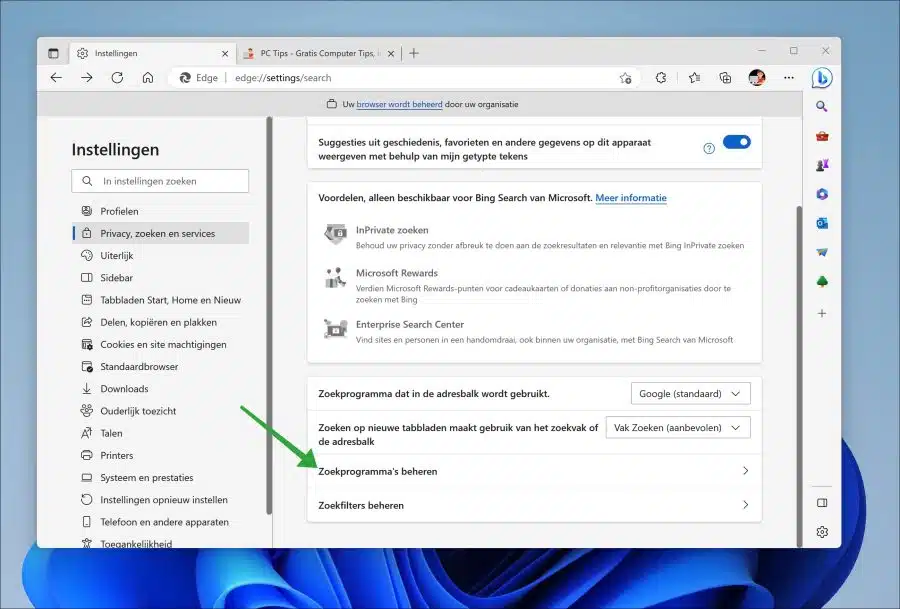
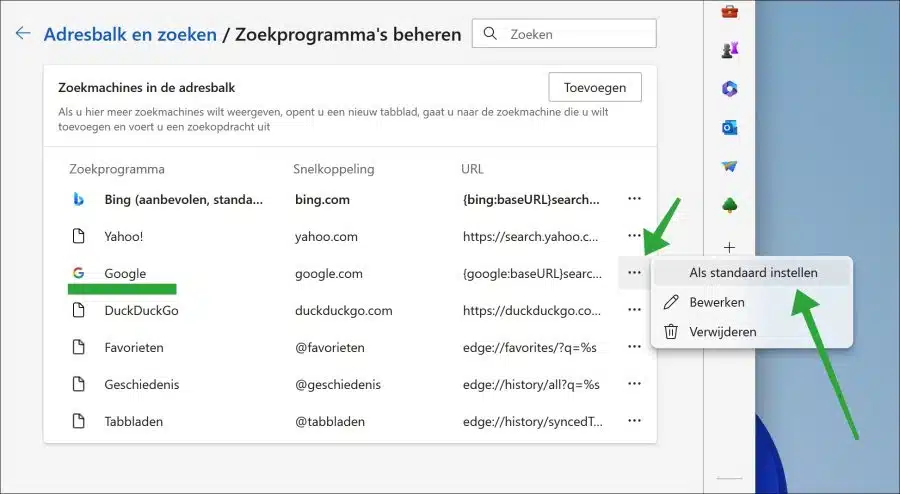
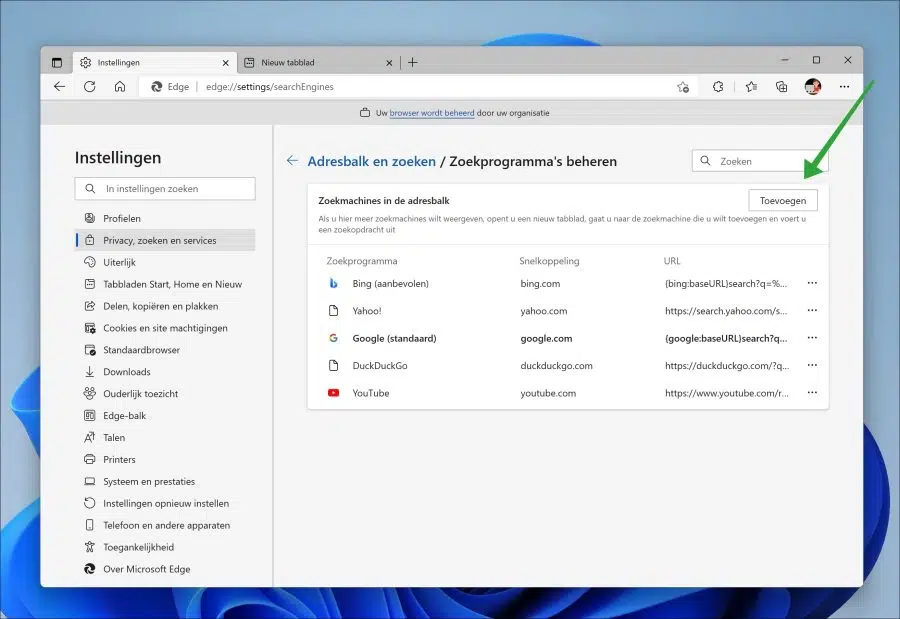
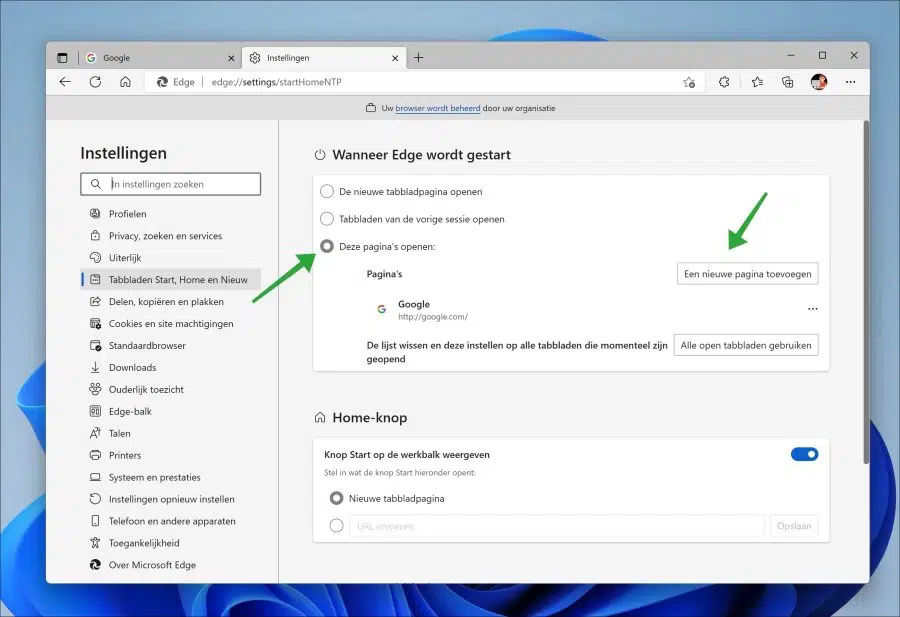
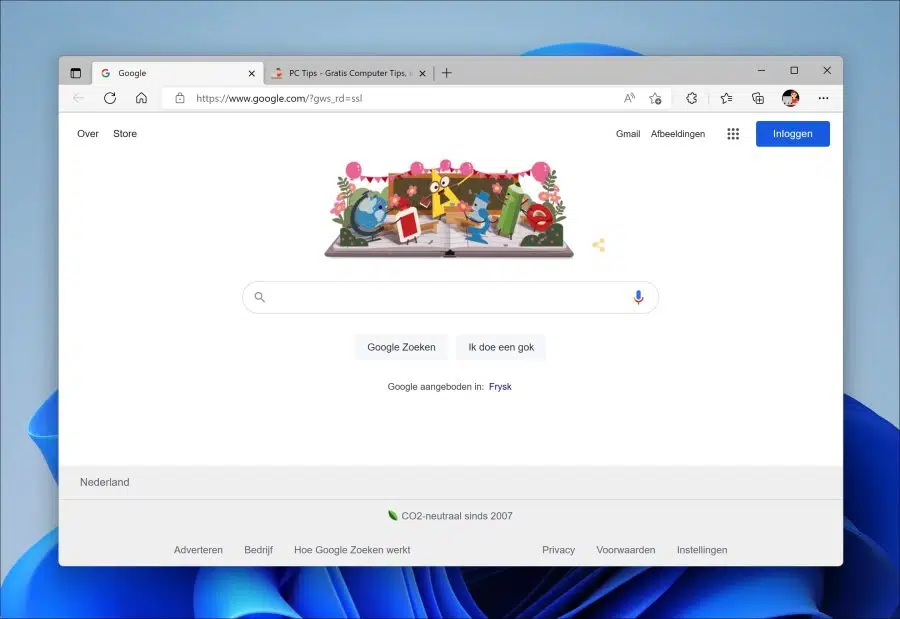
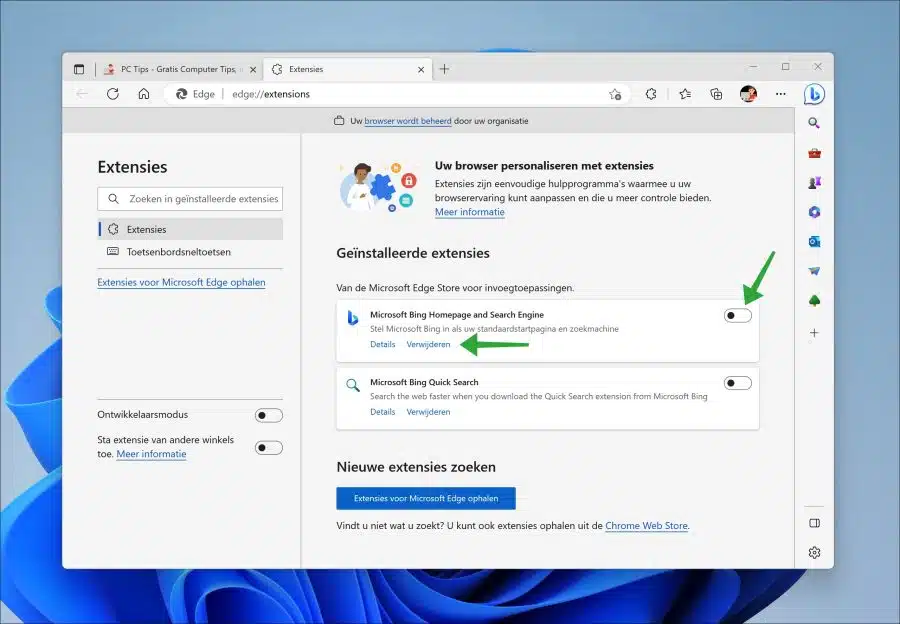
Mon ordinateur portable est équipé de Microsoft Edge avec le moteur de recherche Bing.
Je viens de terminer toutes les étapes ci-dessus, mais je ne parviens pas à ajouter Google à la barre d'adresse et à la page Rechercher/Gérer les outils de recherche. Il existe plusieurs outils de recherche dans la liste, mais ils ne peuvent être modifiés ou supprimés. Je ne peux pas les ajouter, Google non plus.
Bing est en gras comme paramètre par défaut et je peux uniquement le modifier, pas le supprimer.
Qu'est-ce que je fais mal?
Bonjour, dans les paramètres « Gérer les moteurs de recherche » ou l'URL : edge://settings/searchEngines. Vous verrez un bouton « Ajouter » à droite de « Moteurs de recherche dans la barre d'adresse ». Cliquez ici.
Entrez les informations suivantes:
Moteur de recherche = Google
Raccourci = Google.com
URL avec %s =
{google:baseURL}search?q=%s&{google:RLZ}{google:originalQueryForSuggestion}{google:assistedQueryStats}{google:searchboxStats}{google:searchFieldtrialParameter}{google:iOSSearchLanguage}{google:prefetchSource}{google:searchClient}{google:sourceId}{google:contextualSearchVersion}ie={inputEncoding}Cliquez sur « Enregistrer ». Vous verrez maintenant Google dans la liste, cliquez sur les trois points à droite de celui-ci et cliquez sur « Définir par défaut ». Succès?
Bonne chance!
Malheureusement, l'option « Ajouter » est gris clair et non cliquable.
Affiche les panneaux de signalisation « entrée interdite ». Littéralement une interdiction d’utiliser ce bouton, semble-t-il.
Voici quelques solutions possibles. Permettez-moi de les résumer.
https://answers.microsoft.com/en-us/microsoftedge/forum/all/unable-toblocked-from-changing-microsoft-edge/735108ad-f8fb-4a4c-826f-f309da6034c81. Vérifiez que votre ordinateur n'est pas en « mode S ».
2. Vérifiez et désactivez toutes les extensions dans Edge, URL : edge://extensions/
3. Est-ce le vôtre ? Pas d'un employeur, d'une entreprise ou d'une école ? Parfois un navigateur est géré à distance via une politique, vérifiez via l'url : edge://policy/. Dans ce cas, veuillez contacter l'administrateur.
Lisez le lien ci-dessus pour plus d'informations. Bonne chance!
Bon après-midi
J'ai une question sur Microsoft Family Safety. J'avais un compte et le compte de mon fils était géré via celui-ci. Tout comme via Family Link. J'ai déconnecté les deux systèmes afin qu'il n'ait plus à demander l'autorisation pour télécharger ou ouvrir des programmes. Je ne peux donc plus accéder à rien, pas en lien familial et il n'y a plus de « famille » chez Microsoft.
Un programme pour le ROC doit être installé sur le nouvel ordinateur portable de mon fils. Le portail des talents. Cela marche. La seule chose est qu'une sorte d'environnement de travail pour l'hôtel où il va se rendre a été créé grâce à ce portail. Cela fonctionne entre autres en équipe. Si vous cliquez dessus, vous recevrez immédiatement un message indiquant qu'un parent doit donner son autorisation pour cela. Je recevrais alors un e-mail avec une option d'autorisation. D'abord, je ne veux pas de ça, mais comme les groupes n'existent plus, ce n'est pas possible. Je pense avoir examiné toutes les options de sûreté et de sécurité, mais je n'y parviens pas. Avez-vous peut-être une idée ?
PS : Teams en tant qu'application distincte fonctionne et peut accéder (à une partie ?) de l'environnement d'apprentissage.
Cordialement, Karine
Bonjour, je ne peux malheureusement rien dire à ce sujet. Honnêtement, je n’en ai aucune idée non plus. Dans tous les cas, je contacterais d'abord Microsoft. Vous oubliez peut-être quelque chose.
https://support.microsoft.com/nl-nl/home/contact
Bonne chance!